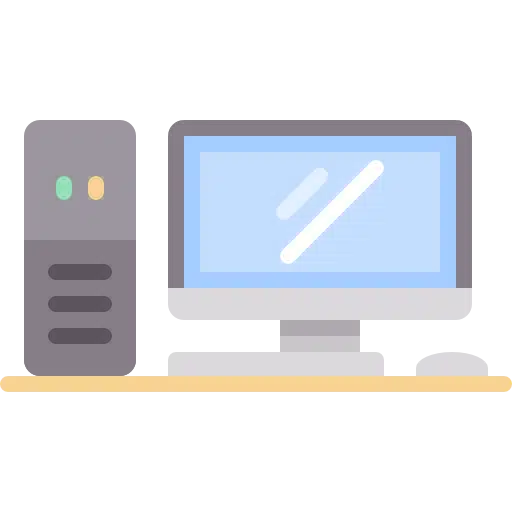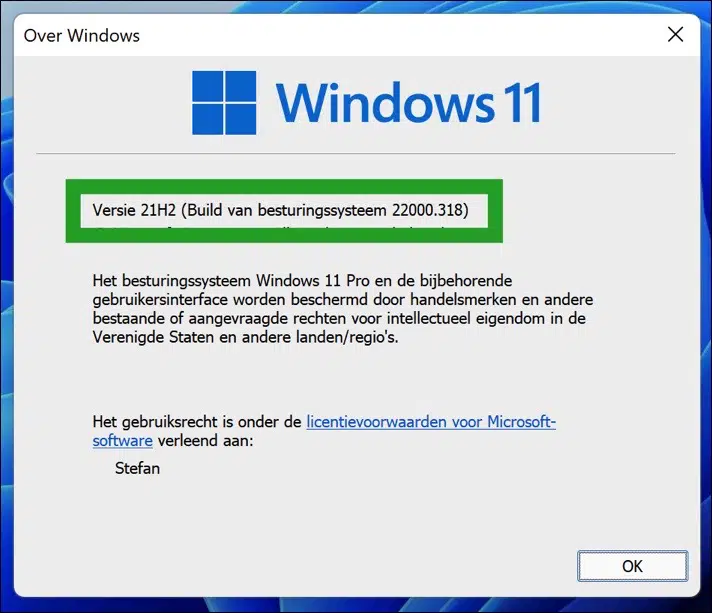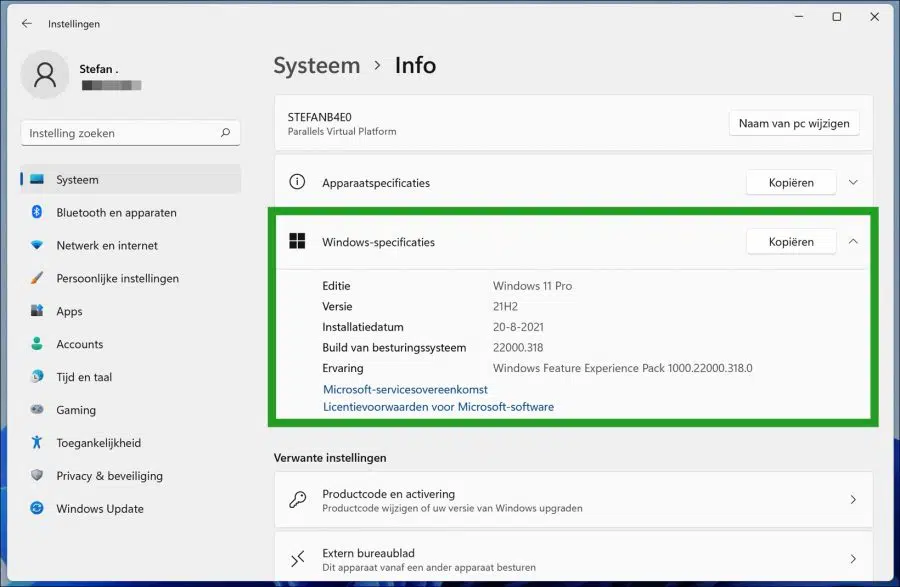Es lässt sich ganz einfach herausfinden, welche Windows 11-Version installiert ist. Dieser Artikel zeigt Ihnen die genauen Schritte, die Sie befolgen können, um die Windows 11-Version und Build-Nummer zu finden.
Genau wie Windows 10 gibt es auch für Windows 11 viele Versionen und Builds. Wann immer Sie eine haben kumulatives Windows-Update Bei der Installation wird die Build-Nummer erhöht. Wenn Sie ein größeres Windows 11-Upgrade installieren, wird die Versionsnummer aktualisiert.
Unabhängig davon, ob Sie einen Insider-Build von Windows 11 oder eine vollständige öffentliche Version verwenden, wird es jedes Mal zu einer Änderung der Build-Nummer und der Version kommen.
Im Allgemeinen müssen die meisten Windows 11-Benutzer nie etwas über die Versions- oder Build-Nummer wissen. Sie können sie ignorieren. Microsoft benötigt sie nicht, um Updates oder Kernfunktionen bereitzustellen. Allerdings fügt Microsoft von Zeit zu Zeit Funktionen hinzu oder veröffentlicht sie, die nur für bestimmte Versionen oder Builds von Windows 11 verfügbar sind.
Wenn Sie einen niedrigeren Build oder eine niedrigere Version als die von Microsoft vorgeschlagene Version verwenden, steht Ihnen die Funktion möglicherweise nicht zur Verfügung.
Vor diesem Hintergrund ist es wichtig, die Version und Build-Nummer von Windows 11 zu kennen. Wenn Sie die Version und Build-Nummer von Windows 11 kennen, können Sie Probleme beheben und feststellen, ob eine Funktion für Sie verfügbar ist.
Finden Sie die Version, Edition oder Build-Nummer von Windows 11
Windows 11 verfügt über ein einfaches Tool namens Winver, das sofort die aktuelle Version und Build-Nummer anzeigt. So öffnen Sie „Winver“.
Finden Sie die Windows 11-Version
Klicken Sie mit der rechten Maustaste auf die Startschaltfläche. Klicken Sie auf Ausführen. Geben Sie im Ausführungsfenster Folgendes ein:
winver
In einem neuen Fenster sehen Sie nun die Versionsnummer und Build-Nummer von Windows 11. In diesem Beispiel ist „21H2“ die Versionsnummer und „22000.318“ der Build des Betriebssystems.
Sie können auch die verwenden Windows 11-Einstellungen Sehen Sie sich die Systeminformationen an. Darin ist auch das Installationsdatum angegeben und/oder ob Windows 11 Home, Professional oder Education installiert wurde.
Finden Sie die Edition und Build-Nummer von Windows 11
Klicken Sie mit der rechten Maustaste auf die Startschaltfläche. Klicken Sie im Menü auf Einstellungen. Klicken Sie links auf System und unten auf Info.
In den Windows-Spezifikationen sehen Sie die installierte Windows-Edition, Versionsnummer, Installationsdatum, Betriebssystem-Build und Experience Pack.
Lees meer:
- Welche Windows-Version habe ich?
- Welche Java-Version habe ich?
- 2 Möglichkeiten, die BIOS-Version nachzuschlagen.
- Welche DirectX-Version habe ich?
- Welche Google Chrome-Version habe ich?
Ich hoffe, das hat Ihnen geholfen. Vielen Dank fürs Lesen!